Instalar realteck rtl8723be con Linux Mint
Hace un mes me compré una laptop HP modelo 14-ac129la. Al instalarle Linux Mint 18 con xfce noté que la tarjeta wifi no funcionaba bien. Los problemas eran estos:
Solución: estos pasos me funcionaron y los comparto con todos aquellos que puedan tener el mismo problema que yo, el tutorial en inglés lo encontré en esta página, así que lo traduje para facilitar el acceso a la información del artículo.
- Baja recepción de la señal inalámbrica (tenía que situarme al lado del enrutador para recibir wifi).
- Constantes desconexiones.
- A veces solo desaparecía el icono de red y tenía que reiniciar la pc.
Solución: estos pasos me funcionaron y los comparto con todos aquellos que puedan tener el mismo problema que yo, el tutorial en inglés lo encontré en esta página, así que lo traduje para facilitar el acceso a la información del artículo.
Paso 1
- Ingresa al BIOS de tu sistema (en mi caso presioné f10 después de reiniciar mi laptop). Luego ve a System Configuration->Boot options y Disable secure boot (configuración del sistema -> opciones de arranque y desactiva el arranque seguro). Esto es muy importante porque los controladores de terceros no funcionan cuando el modo de arranque seguro está activado porque ellos no están verificados.
- Guarda y reinicia presionando f10, abre una terminal (ctrl + alt + t) y escribe los siguientes comandos en orden.
Paso 2
Ubuntu (también funciona en linux mint):
$ sudo add-apt-repository ppa:hanipouspilot/rtlwifi
$ sudo apt-get update
$ sudo apt-get install rtlwifi-new-dkms linux-firmware
Paso 3
$ sudo apt-get update
$ sudo apt-get install rtlwifi-new-dkms linux-firmware
- Reinicia ubuntu
Debian:
$ sudo apt-get install firmware-realtek
Paso 3
Pasos comunes para los tres sistemas operativos
Si no eres capas de ver las redes wifi probablemente no tenés instalado el controlador de la tarjeta inalámbirca, seguí estos pasos:
- Identificá el modelo de tarjeta wifi de tu laptop con este comando:
- Descarga los controladores haciendo clic en el botón "Download ZIP" desde GitHub.
- Extrae el contenido en tu carpeta personal y luego abre una terminal (ctrl + alt + t).
- Ejecuta los siguientes comandos:
En mi caso, el modelo de tarjeta inalámbrica detectado es el RTL8723be
Paso 4
Ubuntu y Debian
$ sudo apt-get install linux-headers-$(uname -r) gcc g++ build-essential dkms git
$ sudo reboot
$ cd rtlwifi_new-rock.new_btcoex
$ make
$ sudo make install
$ sudo modprobe -rv rtl8723be
$ sudo reboot
$ sudo dnf install kernel-devel
$ cd rtlwifi_new-rock.new_btcoex
$ make
$ sudo make install
$ sudo modprobe -rv rtl8723be
$ sudo modprobe -v rtl8723be ant_sel=2
$ echo "options rtl8723be ant_sel=2 fwlps=0" | sudo tee /etc/modprobe.d/rtl8723be.conf
$ sudo modprobe -r rtl8723be
$ sudo modprobe rtl8723be
Ahora tu tarjeta Wifi debería funcionar perfectamente.
$ sudo reboot
$ cd rtlwifi_new-rock.new_btcoex
$ make
$ sudo make install
$ sudo modprobe -rv rtl8723be
Fedora
$ sudo dnf upgrade$ sudo reboot
$ sudo dnf install kernel-devel
$ cd rtlwifi_new-rock.new_btcoex
$ make
$ sudo make install
$ sudo modprobe -rv rtl8723be
Paso 5
Pasos comunes
- Si aún no eres capas de recibir wifi, cambia la configuración de la antena a input #2 usando el comando:
$ sudo modprobe -v rtl8723be ant_sel=2
- nota: prueba cambiando ant-set=1 o 0 si no te funciona.
- Ahora tu Wifi funcionará perfectamente, ahora configuramos el input #2 como permanente.
$ echo "options rtl8723be ant_sel=2 fwlps=0" | sudo tee /etc/modprobe.d/rtl8723be.conf
- y reiniciamos el módulo
$ sudo modprobe -r rtl8723be
$ sudo modprobe rtl8723be
Ahora tu tarjeta Wifi debería funcionar perfectamente.



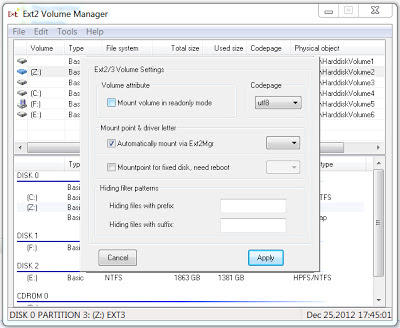
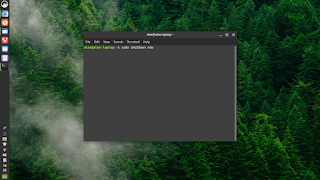
Muchas Gracias!!! tenía el mismo problema, crei estar condenado a usar windows, pero gracias a tí, siento estar vivo de nuevo. Excelente!!
ResponderEliminarLa primera vez que instalé Linux Mint tuve que buscar esta información en varios foros y páginas (Algunas en inglés). Sin embargo, por unos problemas que tuve, tuve que reinstalar recientemente. Cuando finalmente logré reinstalarlo, necesitaba instalar de nuevo el driver de Wi-Fi y, gracias a este artículo pude hacerlo de nuevo.
ResponderEliminarSe agradece la caridad, distinguido caballero =D
PS:Si no les funciona el repositorio de GitHub, prueben con este:: https://github.com/lwfinger/rtlwifi_new
Y si no les aparece su controlador de Wi-Fi con el comando $ sudo lshw -c network
Entonces, instalen hardinfo, allí lo encontré yo, siendo rtl8723de el que tengo.